Word文档中如何单独调表格大小?本文给电子数码爱好者聊聊数码产品中对于遇上Word怎么调整表格大小等问题,我们该怎么处理呢。现在让我们一起往下看吧,希望能帮你解决到相关问题。
Word文档中如何单独调表格大小
1/5如图我们可以看到Word文档里面有两个表格。
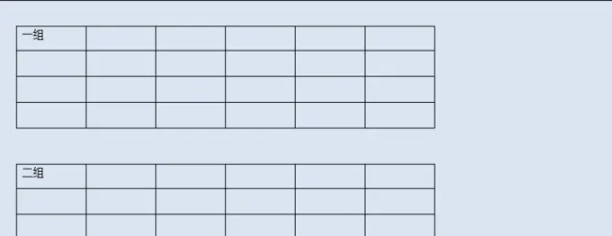
2/5把鼠标移动到需要进行调整大小的表格上。此时右下角出现一个小正方形。
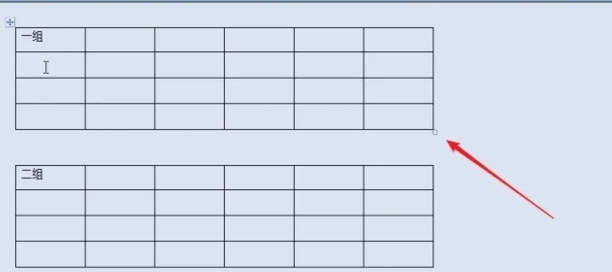
3/5把鼠标移动到这个小正方形上,然后光标变成了如图所示的双箭头。
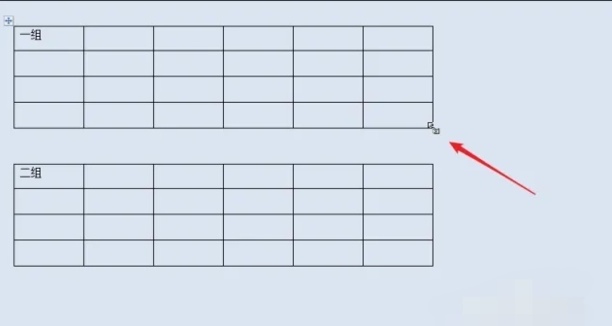
4/5拖动鼠标到需要的位置然后松开鼠标。
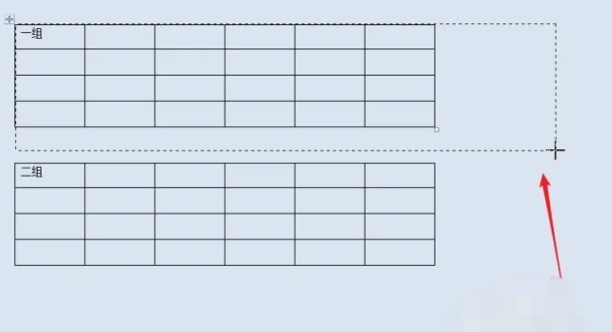
5/5如图所示,我们就可以看到Word里面单个的表格完成了大小的调整。
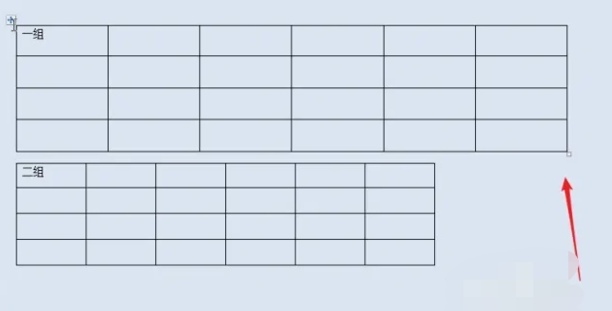
Word怎么调整表格大小
第一:打开需要调整表格大小的Word文档;

第二:方法一
第三:将鼠标指针放在表格边框线上,当指针将变成双箭头时,按下鼠标左键并拖动表格线,就可以调整其宽度或高度;
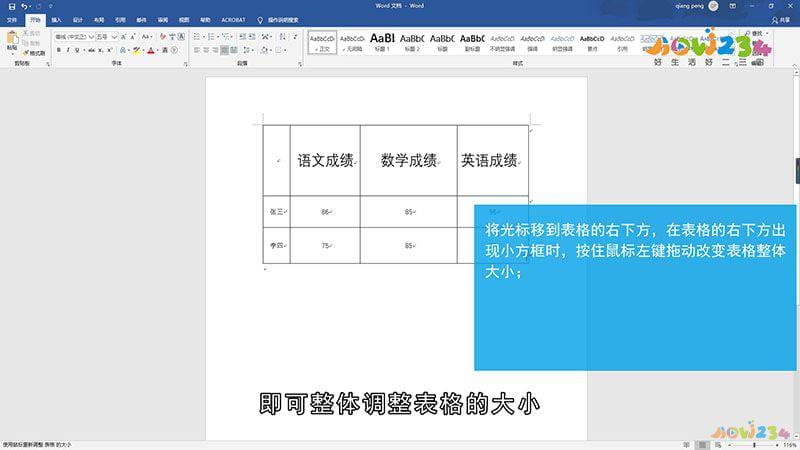
第四:方法二
第五:将光标移到表格的右下方,直到表格的右下方出现了个小方框时,按住鼠标左键并拖动,即可整体调整表格的大小;
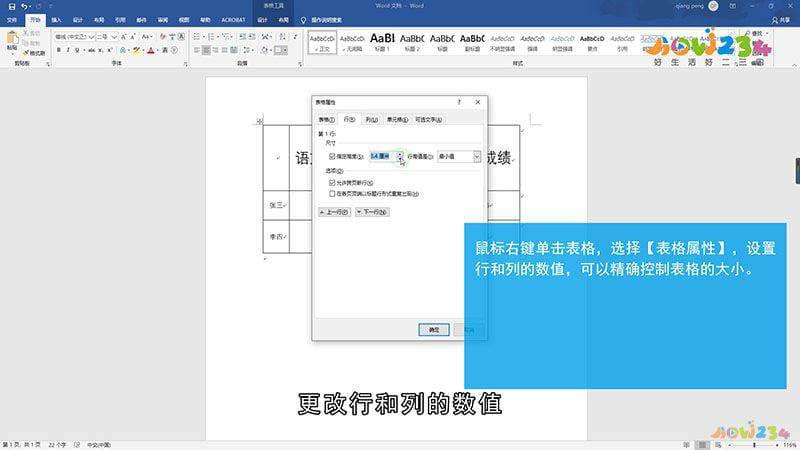
第六:方法三
第七:将鼠标光标放在表格内容里,单击鼠标右键,选择【表格属性】。弹出表格属性对话框,更改行和列的数值,并点击【确定】即可调整表格大小。
总结
本图文教程演示机型:组装台式机,适用系统:Windows10家庭中文版,软件版本:Word 2019;以上就是关于Word怎么调整表格大小的全部内容,希望本文的介绍能帮你解决到相关问题,如还需了解其他信息,请关注本站其他相关信息。
